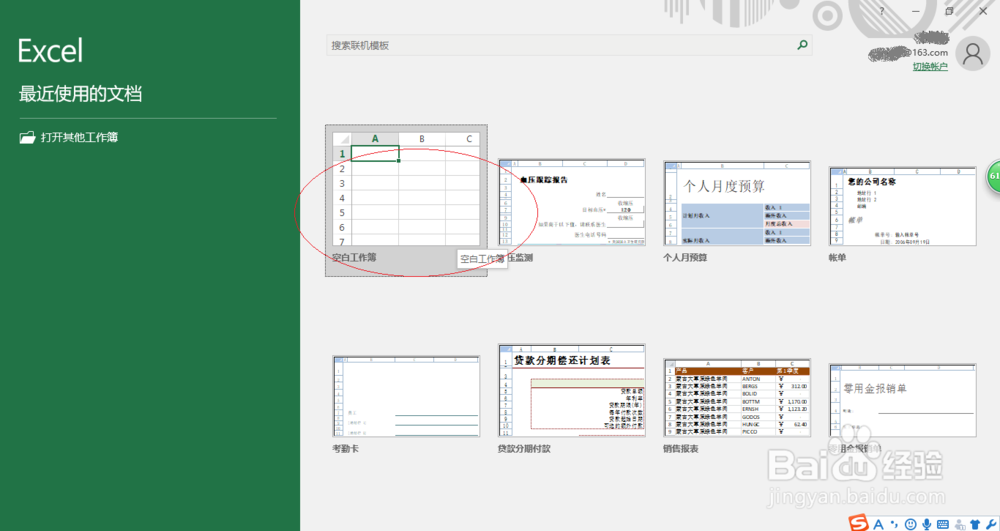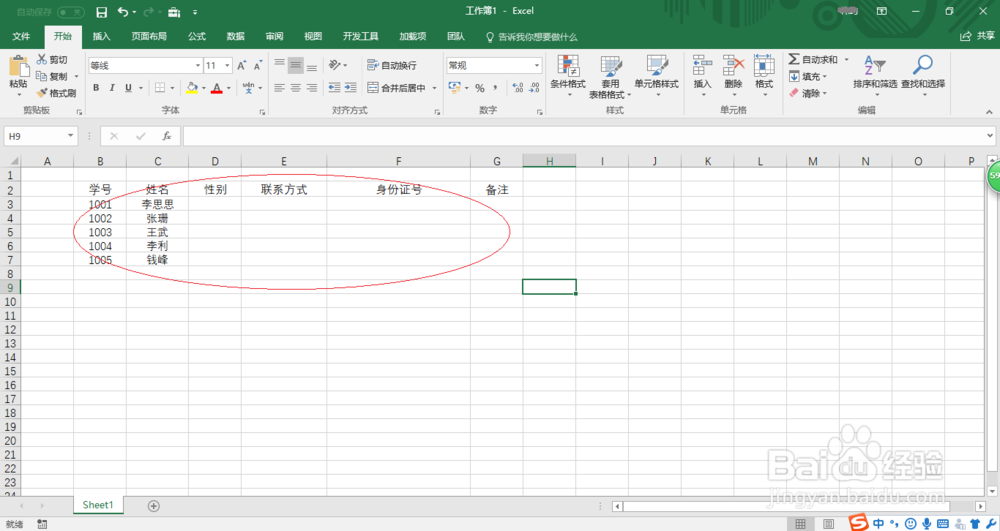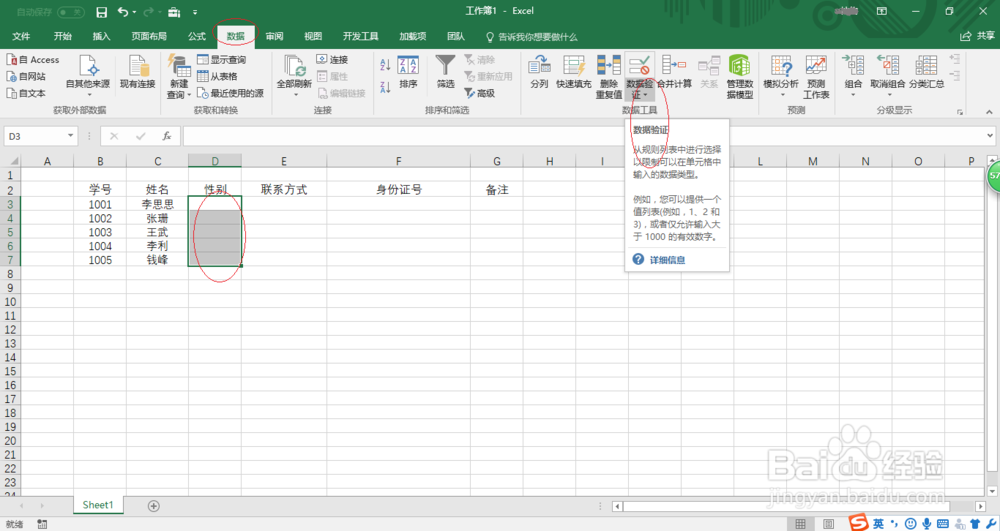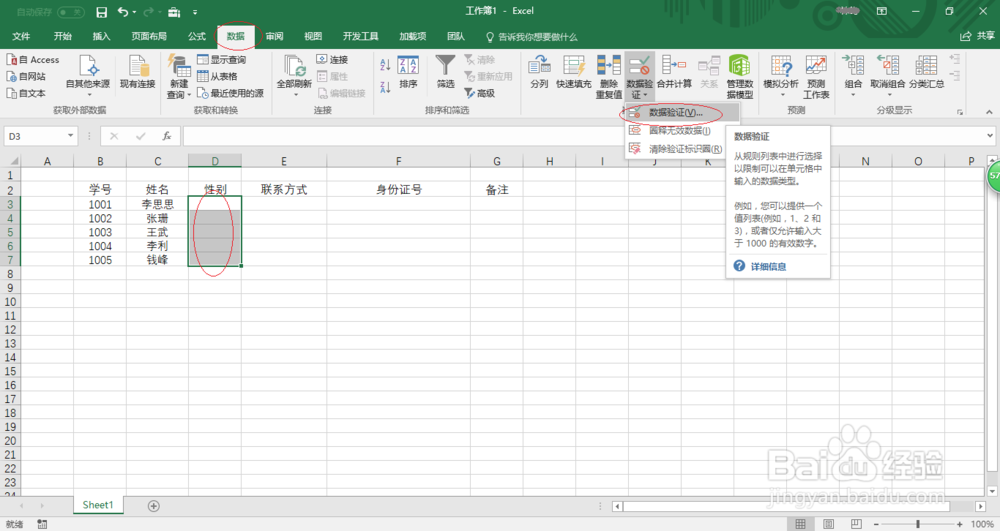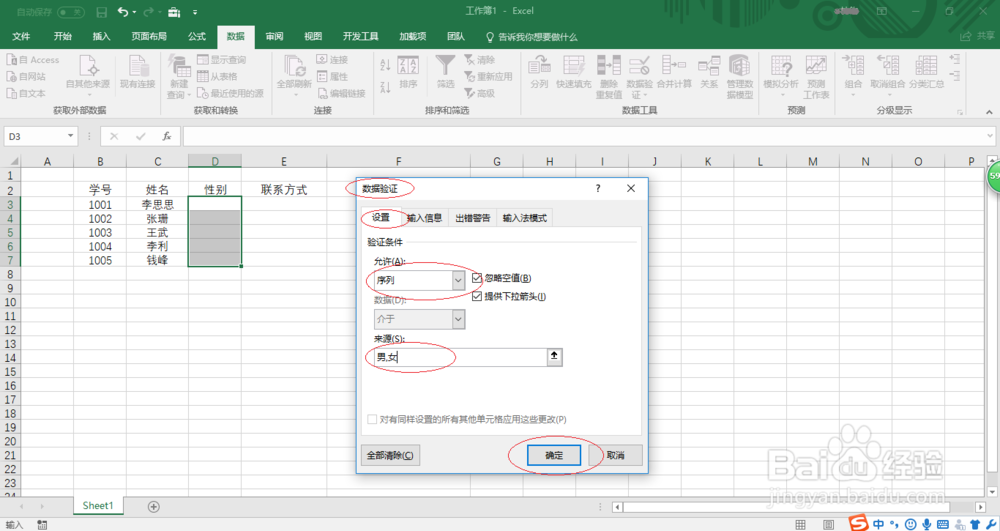解析Excel 2016如何通过下拉列表输入性别
1、启动Excel 2016电子表格软件,如图所示点击屏幕右侧新建空白工作簿。
2、根据学院学工部数据创建工作簿文档,如图所示。本例编制学员名册供班主任查阅,要求性别栏通过设置男、女下拉列表进行选择。
3、如图所示,选中性别单元格数据区域。选择争犸禀淫"数据→数据工具"功能区,点击"数据验证"图标进行下一步操作。
4、点击"数据验证"图标向下箭头,弹出下拉列表选项。如图所示,下拉列表选项选择"数据验证"项。
5、弹出"数据验证"对话框,如图所示选择"设置"鲫蛏费犁便签。允许下拉列表选择"序列"、来源文本框输入"男,女",设置完成点击"确定"按钮。
6、完成通过下拉列表选择男、女性别的操作,如图所示。本例到此结束,大家不妨试一试哦。
声明:本网站引用、摘录或转载内容仅供网站访问者交流或参考,不代表本站立场,如存在版权或非法内容,请联系站长删除,联系邮箱:site.kefu@qq.com。
阅读量:61
阅读量:84
阅读量:91
阅读量:23
阅读量:29